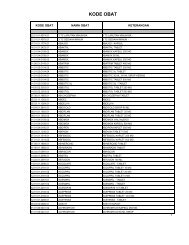Create successful ePaper yourself
Turn your PDF publications into a flip-book with our unique Google optimized e-Paper software.
<strong>Panduan</strong> <strong>Membuat</strong> <strong>Blog</strong> <strong>untuk</strong> <strong>Pemula</strong><br />
wandi@airputih.or.id<br />
http://samuderacinta.blogspot.com<br />
http://www.airputih.tk<br />
I. Pengantar<br />
<strong>Blog</strong> atau weblog adalah tren gaya hidup digital yang kian berkembang, hari demi<br />
hari. Di Internet, blog disediakan gratis <strong>untuk</strong> siapa saja. Termasuk desain, hosting<br />
hingga berbagai fungsi tambahan yang mempermanis tampilan blog. Gratis dan<br />
mudah diaplikasikan.<br />
Berikut ini adalah asumsi yang digunakan sebelum Anda mulai membuat blog:<br />
• Anda sudah memiliki account e-mail.<br />
• Anda terkoneksi dengan Internet saat mengerjakan blog.<br />
• Anda bisa menggunakan program Notepad atau text editor lain.<br />
• Anda paham istilah dan penggunaan copy atau paste.<br />
Terakhir, sediakan bahan-bahan terlebih dahulu <strong>untuk</strong> memudahkan pengerjaannya.<br />
Misalnya foto-foto, tulisan yang pernah Anda buat sebelumnya, daftar alamat blog<br />
atau situs yang hendak Anda pasang dan tentu saja, nama blog Anda kelak.<br />
Ingat, semua panduan di sini bersifat mendasar. Segala variasi dan pengembangan<br />
bisa Anda lakukan sendiri kemudian dengan sumber lain di Internwt yang sudah<br />
banyak tersedia. Jangan ragu saling kontak sesama blogger (pemilik blog), semua<br />
blogger pasti bersedia share ilmunya.<br />
Contoh-contoh blog gratisan milik anak atau keluarga bisa Anda lihat di<br />
http://binarnajla.blogspot.com, http://singakecil.blogspot.com,<br />
http://blogcinta.blogspot.com, dan masih banyak lainnya.<br />
<strong>Blog</strong> yang dibuat dengan fasilitas gratis. Sebelah kiri hasil standar, dan sebelah<br />
kanan sudah di-edit desainnya.<br />
<strong>Panduan</strong> <strong>Membuat</strong> <strong>Blog</strong> bagi <strong>Pemula</strong> - 1
II. <strong>Membuat</strong> Account<br />
• Pertama, buka www.blogger.com.<br />
Halaman awal <strong>Blog</strong>ger.com<br />
• Kemudian klik Create Your <strong>Blog</strong> Now!. Akan muncul sebuah halaman berisi form<br />
seperti form pendaftaran e-mail. Isi semua kolom yang ada, dan klik Continue.<br />
Lengkapi semua kolom di halaman berikutnya hingga selesai.<br />
Halaman pendaftaran account <strong>Blog</strong>ger.com.<br />
• Saat pendaftaran, Anda akan diberikan pilihan beberapa pilihan template atau<br />
desain standar. Pilih salah satu dan klik Continue.<br />
Pilihan template atau desain standar <strong>Blog</strong>ger.com.<br />
Setelah selesai proses pembuatan account ini, Anda bisa segera memulai posting<br />
atau mengisi blog.<br />
<strong>Panduan</strong> <strong>Membuat</strong> <strong>Blog</strong> bagi <strong>Pemula</strong> - 2
III. Mengisi <strong>Blog</strong><br />
• Pertama, login www.blogger.com.<br />
• Masukkan username serta password.<br />
• Kemudian klik New Post <strong>untuk</strong> mengisi blog Anda.<br />
Halaman <strong>untuk</strong> memasukkan posting baru.<br />
• Ketikkan judul dan isinya pada kolom yang tersedia, dan gunakan tombol-tombol<br />
di bagian atas kolom isi posting atau gunakan perintah tombol yang tertulis di<br />
bagian bawah kolom posting. Misalnya <strong>untuk</strong> menebalkan huruf, member link<br />
pada sebuah kata dan lain sebagainya.<br />
• Selamat! Anda kini sudah memiliki blog.<br />
IV. Mengedit Desain atau Template<br />
Setelah blog Anda selesai, mungkin Anda ingin <strong>untuk</strong> mengganti desainnya. Ada<br />
banyak template atau desain blog yang tersedia di Internet gratis. Salah satu yang<br />
hendak kita gunakan dalam modul ini adalah desain dari http://bloggertemplates.blogspot.com/.<br />
• Pertama, login ke www.blogger.com.<br />
• Masukkan username serta password.<br />
• Kemudian klik Change Setting.<br />
• Buka http://blogger-templates.blogspot.com/<br />
Situs yang menyediakan template atau desain gratis blog.<br />
• Pilih desain yang Anda inginkan dengan meng-klik arsip per bulan yang ada di<br />
seblah kanan.<br />
• Dalam hal ini kita gunakan desain Sunflower sebagai contoh.<br />
• Klik Get the Code pada bagian bawah gambar desain Sunflower.<br />
<strong>Panduan</strong> <strong>Membuat</strong> <strong>Blog</strong> bagi <strong>Pemula</strong> - 3
• Akan muncul sebuah hlaman berisi kode desain Sunflower.<br />
Tampilan saat men-download template atau desain.<br />
• Klik Select all pada bagian bawah kolom yang berisi kode desain tersebut.<br />
• Kemudan klik kanan pada teks yang sudah tersorot, dan klik Copy.<br />
• Sementara itu, buka dan login www.blogger.com di window yang lain.<br />
• Klik change setting, dan klik Template. Pada window yang Template terbuka ini,<br />
sorot semua yang ada di dalam kolom dan delete.<br />
• Kemudan klik Paste, dilanjutkan dengan klik tombol berwarna oranye di bagian<br />
bawah.<br />
Halaman <strong>untuk</strong> mengubah Template pada <strong>Blog</strong>ger.com.<br />
• Dan tunggu hingga proses upload selesai. Kemudian klik tombol Republish Entire<br />
<strong>Blog</strong>.<br />
• Lihat hasilnya dengan mengklik tombol Open in New Window pada halaman<br />
setelah Republish Entire <strong>Blog</strong>.<br />
• Tentukan bagian mana saja yang hendak Anda ubah. Caranya, masuk kembali<br />
ke bagian Template pada <strong>Blog</strong>ger.com dan cari bagian yang hendak diganti,<br />
kemudian klik tombol oranye di bagian bawah.<br />
Jangan takut mencoba-coba. Toh, Anda bisa memulainya sejak awal dengan cepat<br />
sekarng.<br />
<strong>Panduan</strong> <strong>Membuat</strong> <strong>Blog</strong> bagi <strong>Pemula</strong> - 4
V. Memberi Fasilitas Tag Board, Hit Counter dan Link Manager<br />
Agar menarik, berikan beberapa fasilitas dalam blog Anda. Misalnya tag board atau<br />
papan pesan bagi pengunjung blog Anda, hit counter <strong>untuk</strong> melihat jumlah<br />
pengunjung, serta link manager <strong>untuk</strong> mengatur daftar link<br />
Contoh tag board, hit counter dan link manager.<br />
Kita akan menggunakan tag board, hit counter dan link manager dari sebuah situs<br />
yang sama <strong>untuk</strong> memudahkan penerapaannya.<br />
Pertama, kita coba memasang tag board.<br />
• Buka www.shouthuns.com, kemudian klik Register.<br />
Halaman awal Shouthuns.com.<br />
• Isi semua kolom dalam form pendaftaran, dan klik tombol Register Now!<br />
• Login ke e-mail Anda, dan buka e-mail dari Shouthuns.Com yang subject<br />
“SHOUTHUNS - Registration Detail [Don't Reply]”<br />
<strong>Panduan</strong> <strong>Membuat</strong> <strong>Blog</strong> bagi <strong>Pemula</strong> - 5
E-mail notifikasi dari Shouthuns.com.<br />
• Klik link yang tersedia di e-mail tersebut. Atau buka Shouthuns.com, kemudian<br />
klik menu Activate.<br />
• Login ke Shouthuns.Com lagi, dan klik Shout Box di menu sebelah kiri.<br />
• Klik Get HTML code di bagian atas.<br />
• Pilih semua teks yang ada dengan meng-klik tomboh di bawah kolom.<br />
Mengambil kode HTML di Shouthuns.com.<br />
• Sementara itu, buka dan login www.blogger.com di window yang lain.<br />
• Klik change setting, dan klik Template.<br />
• Pada window yang Template ini, paste-kan kode HTML yang diperoleh dari<br />
Shouthuns.com, pada bagian yang Anda kehendaki.<br />
• Klik tombol berwarna oranye di bagian bawah.<br />
• Dan tunggu hingga proses upload selesai. Kemudian klik tombol Republish.<br />
Klik tombol Republish entire blog, <strong>untuk</strong> menyimpan semua hasil editing template.<br />
<strong>Panduan</strong> <strong>Membuat</strong> <strong>Blog</strong> bagi <strong>Pemula</strong> - 6
• Lihat hasilnya dengan mengklik tombol Open in New Window pada halaman<br />
setelah Republish.<br />
• Jika Anda hendak membalas message yang masuk, login-lah ke<br />
www.shouthuns.com.<br />
• Klik Tag Board di menu sebelah kiri dan pilih menu Edit & Reply di sebelah atas.<br />
Halaman <strong>untuk</strong> menjawab pesan yang masuk pada tag board Anda.<br />
Kedua, kita coba memasang hit counter.<br />
• Buka www.shouthuns.com, dan login.<br />
• Klik menu Hit Counter di sebelah kiri.<br />
• lik Get HTML code di bagian atas.<br />
• Pilih semua teks yang ada dengan meng-klik tomboh di bawah kolom.<br />
• Sementara itu, buka dan login www.blogger.com di window yang lain.<br />
• Klik change setting, dan klik Template.<br />
• Pada window yang Template ini, paste-kan kode HTML yang diperoleh dari<br />
Shouthuns.com di bagian yang Anda inginkan.<br />
Setiap selesai meng-edit template atau desain, klik tombol orange ini.<br />
• Klik tombol berwarna oranye di bagian bawah.<br />
• Dan tunggu hingga proses upload selesai. Kemudian klik tombol Republish.<br />
• Lihat hasilnya dengan mengklik tombol Open in New Window pada halaman<br />
setelah Republish.<br />
<strong>Panduan</strong> <strong>Membuat</strong> <strong>Blog</strong> bagi <strong>Pemula</strong> - 7
Ketiga, memasang link manager.<br />
• Buka www.shouthuns.com, dan login.<br />
• Klik menu Link Manager di sebelah kiri.<br />
• lik Get HTML code di bagian atas.<br />
• Pilih semua teks yang ada dengan meng-klik tomboh di bawah kolom.<br />
• Sementara itu, buka dan login www.blogger.com di window yang lain.<br />
• Klik change setting, dan klik Template.<br />
• Pada window yang Template ini, paste-kan kode HTML yang diperoleh dari<br />
Shouthuns.com di bagian ynag Anda inginkan.<br />
• Klik tombol berwarna oranye di bagian bawah.<br />
• Dan tunggu hingga proses upload selesai. Kemudian klik tombol Republish.<br />
• Lihat hasilnya dengan mengklik tombol Open in New Window pada halaman<br />
setelah Republish.<br />
Tag board, hit counter dan link manager bisa di-edit desainnya dengan login ke<br />
Shouthuns.com dan memilih Setting di setiap menu.<br />
Misalnya hendak mengedit tag board, caranya:<br />
• Login ke Shouthuns.Com lagi, dan klik Shout Box di menu sebelah kiri.<br />
• Klik Setting di bagian atas.<br />
• Ubahlah bagian-bagian yang Anda inginkan. Dan klik Update Your Setting.<br />
Halaman <strong>untuk</strong> mengedit setting.<br />
Langkah-langkah editing ini bisa Anda lakukan <strong>untuk</strong> mengatur link manager dan<br />
hit counter.<br />
<strong>Panduan</strong> <strong>Membuat</strong> <strong>Blog</strong> bagi <strong>Pemula</strong> - 8
VI. Meletakkan Gambar<br />
Salah satu kesulitan yang sering dialami oleh pemilik blog -terutama yang gratisanadalah<br />
meletakkan gambar ke dalam blog. Ok, akan kita coba, tentu saja dengan<br />
cara sederhana dan gratis.<br />
• Pertama, buka situs www.photobucket.com.<br />
• Klik Sign Up. Isi formulir yang tersedia hingga selesai.<br />
Halaman pendaftaran Photobucket.com.<br />
• Photobucket kemudian akan mengirimkan kode notofikasi yang bisa Anda<br />
gunakan <strong>untuk</strong> login.<br />
• Buka e-mail Anda <strong>untuk</strong> melihat kode aktifasi account baru di<br />
www.photobucket.com.<br />
• Ada sebuah link yang diberikan, dan klik-lah <strong>untuk</strong> mengaktifkan account Anda<br />
tersebut.<br />
E-mail notifikasi dari Photobucket.com.<br />
• Kemudian login ke www.photobucket.com, dan Anda akan berhadapan dengan<br />
halaman penempatan foto.<br />
• Klik Browse dan pilih foto yang hendak Anda pasang di blog.<br />
• Klik tombol Submit di bagian bawah tombol Browse.<br />
• Ulangi lagi jika ada beberapa foto yang hendak Anda pasang.<br />
• Setelah foto terpasang, pilih yang hendak Anda pasang pada blog.<br />
<strong>Panduan</strong> <strong>Membuat</strong> <strong>Blog</strong> bagi <strong>Pemula</strong> - 9
Sorot atau pilih tag code di bagian paling bawah foto yang hendak Anda pasang.<br />
• Sorot tag code di bagian kemudian copy.<br />
• Paste tag ke dalam blog Anda, bisa di bagian posting atau di template. Sesuaikan<br />
dengan keinginan Anda.<br />
Jangan lupa, klik tombol oranye setiap selesai posting atau edit template. Khusus<br />
foto, usahakan ukuran foto tidak lebih dari 50 KB, supaya blog mudah dan cepat<br />
diakses. Jika ukuran besar, convert-lah terlebih dahulu menggunakan Photoshop<br />
atau ACDSee.<br />
VII. Penutup<br />
Terima kasih Linae Chera, Tira Soraya, Jusron Faizal (http://uconk.host.sk), dan<br />
Dudi Gurnadi (www.dgk.or.id) beserta semua rekan yang tidak bisa saya sebutkan<br />
satu persatu, yang telah mengajarkan saya cara membuat blog.<br />
Secara khusus juga, ucapan terima kasih saya sampaikan kepada Marc Andersen,<br />
orang pertama yang berhasil membuat blog. Dan Justin Hall yang pada Januari<br />
1994 mempelopori blog pribadi.<br />
--------------<br />
knowledge belongs to the world.<br />
semua materi dalam panduan ini bersifat copyleft,<br />
boleh disebarluaskan tanpa ikatan apapun juga.<br />
materi ini masih memiliki banyak kekurangan,<br />
penulis tidak bertanggung jawab atas penggunaan panduan ini<br />
<strong>untuk</strong> tujuan kriminal atau komersial.<br />
segala pertanyaan, masukan dan kritikan serta penambahan materi ini,<br />
bisa dikirimkan kepada wandi@airputih.or.id.<br />
<strong>Panduan</strong> <strong>Membuat</strong> <strong>Blog</strong> bagi <strong>Pemula</strong> - 10


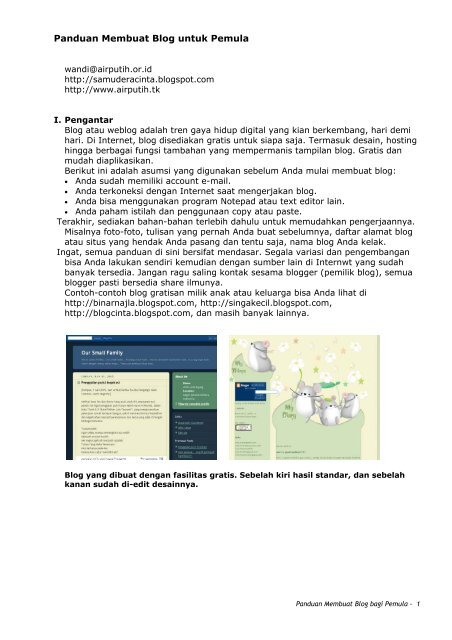

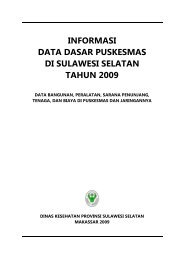
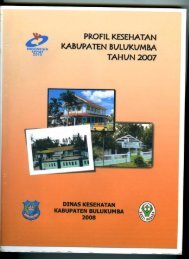
![e_mail pejabat eselon Depkes RI : [download] - DATA DAN ...](https://img.yumpu.com/49052330/1/190x245/e-mail-pejabat-eselon-depkes-ri-download-data-dan-.jpg?quality=85)
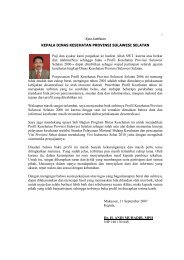


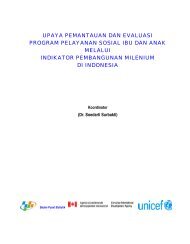
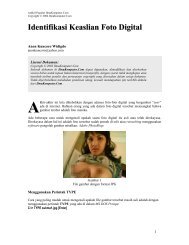
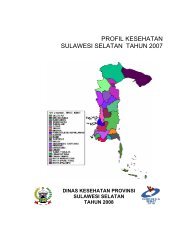
![[download di sini] profil_kab_sidrap_thn-20082 - DATA DAN ...](https://img.yumpu.com/36264249/1/188x260/download-di-sini-profil-kab-sidrap-thn-20082-data-dan-.jpg?quality=85)